Excel'de belirli bir metinden sonra boş satır nasıl eklenir?
Excel'de, belirli bir metinden sonra boş satır eklemek, okunabilirliği artırmaya ve verileri daha etkili bir şekilde düzenlemeye yardımcı olabilir. Görev listesi, işlem kayıtları veya herhangi bir yapılandırılmış veriyle çalışırken, belirli metinlerden sonra boş satırlar eklemek ilgili girişleri ayırmak ve gruplamak için daha iyi netlik sağlar. Bu, özellikle ilişkili bilgi bloklarının öne çıkması gereken raporlar, faturalar veya günlükler hazırlarken çok yararlıdır. Açık ayrıştırmalar olmadan büyük veri setleri gözden geçirmek, analiz etmek veya gezinmek zorlaşabilir. Boş satırları manuel olarak eklemek, özellikle uzun listelerde can sıkıcı olabilir, ancak bu süreci otomatikleştirmek için yarı otomatik yöntemler bulunmaktadır.
 |  |
➤ Belirli bir metinden sonra boş satırlar eklemek için VBA kodu kullanma
➤ Belirli bir metinden sonra boş satırlar eklemek için Kutools AI kullanma
➤ Excel formülleri (yardımcı sütun) kullanarak belirli bir metinden sonra boş satırlar ekleme
VBA kodu ile belirli bir metinden sonra boş satırlar ekleme
VBA (Visual Basic for Applications) kullanarak, veri setinizdeki belirli metin değerlerinden sonra boş satır eklemek için süreci otomatikleştirebilirsiniz. Bu çözüm, büyük veri setleri için veya tekrarlanan işlemler gerektiğinde verimlidir. VBA, koşulları ve işlenecek aralığı özelleştirmenize izin verdiği için, kriterlerinizin veya çalışma sayfası yapınızın zaman içinde değiştiği durumlarda uygundur.
⚠️ Not: Herhangi bir makro çalıştırmadan önce her zaman bir yedek alınız, çünkü VBA geri alınamaz değişiklikler yapabilir. Canlı çalışma kitaplarını değiştirirken dikkatli olun.
1. Microsoft Visual Basic for Applications penceresini açmak için ALT + F11 tuşlarına basın.
2. Ekle > Modül'e tıklayın ve aşağıdaki kodu Modül Penceresine yapıştırın:
📜 VBA kodu: Belirli bir metinden sonra boş satırlar ekleme
Sub Insertrowbelow()
' Updated by Extendoffice
Dim i As Long
Dim xLast As Long
Dim xRng As Range
Dim xTxt As String
On Error Resume Next
xTxt = Application.ActiveWindow.RangeSelection.Address
Set xRng = Application.InputBox("Please select the column with specific text:", "Kutools for Excel", xTxt, , , , , 8)
If xRng Is Nothing Then Exit Sub
If (xRng.Columns.Count > 1) Then
MsgBox "The selected range must be one column", , "Kutools for Excel"
Exit Sub
End If
xLast = xRng.Rows.Count
For i = xLast To 1 Step -1
If InStr(1, xRng.Cells(i, 1).Value, "In progressing") > 0 Then
Rows(xRng.Cells(i + 1, 1).Row).Insert shift:=xlDown
End If
Next
End Sub💡 İpucu: Yukarıdaki kodda, "In progressing" metnini hedeflemeniz gereken herhangi bir metinle değiştirebilirsiniz. Yanlış sonuçlardan kaçınmak için metnin tam olarak (büyük/küçük harf ve boşluklar dahil) eşleştiğinden emin olun.
3. Makroyu çalıştırmak için F5 tuşuna basın. Açılan diyalog kutusunda, işlemek istediğiniz belirli metni içeren sütunu seçin. Büyük veri setleri için yakınlaştırma oranını azaltın veya filtreleri kullanarak doğru seçim yapmayı kolaylaştırın.
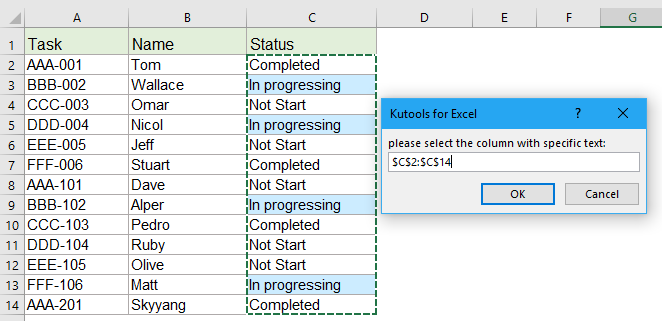
4. Tamam'a tıklayın. Makro, belirtilen metni içeren her hücreden sonra boş satırlar ekleyecektir. Sonuçları gözden geçirerek işlemin beklentileri karşıladığını kontrol edin ve gerekirse kriterlerinizi değiştirin.
 |  |
✅ Avantajlar: Büyük veri setlerinde tekrarlayan işleri otomatikleştirir; çeşitli anahtar kelimeler ve sütun aralıkları için tamamen özelleştirilebilir.
⚠️ Sınırlamalar: Temel VBA bilgisi gerektirir; kaydedilmiş bir yedek olmadan işlemler geri alınamaz.
🛠️ Sorun Giderme İpuçu: Eğer boş satırlar eklenmiyorsa, hedef metnin hücrelerinizdeki içerikle tam olarak eşleştiğini doğrulayın. Beklenmedik sonuçları önlemek için bir seferde bir sütunda makroyu çalıştırın.
Kutools AI ile belirli bir metinden sonra boş satırlar ekleme
Excel'de belirli bir metinden sonra boş satırlar eklemekte zorlanıyor musunuz? Kutools AI işi sizin için basitleştirsin! Yapay zeka tabanlı otomasyonuyla artık veri setinizi manuel olarak tarmanıza veya herhangi bir VBA kodu yazmanıza gerek kalmaz. Kutools AI, belirli metinleri içeren satırları anında tanımlar ve tam olarak ihtiyaç duyduğunuz yerlere boş satırlar ekler.
Kutools for Excel'i yükledikten sonra, Kutools > AI Asistanı'na giderek "Kutools AI Asistanı" panelini açın.
- Belirli bir metne göre boş satırlar ekleyerek işlemek istediğiniz veri sütununu seçin.
- Sohbet kutusuna isteğinizi açıkça yazın. Örneğin:
Seçimdeki "In progressing" belirli metinden sonra boş bir satır ekleyin - Basın Enter veya tıklayın Gönder butonuna. Kutools AI talimatınızı analiz edecektir. İşlem bittiğinde, tıklayın Yürüt işlemi gerçekleştirmek için.
💡 İpuçları:
• Formüller veya VBA kullanmaktan kaçınmak isteyen kullanıcılar için Kutools AI idealdir. Kullanımı kolay ve hızlıdır. Ancak, yanlış yerlere boş satırlar eklememek için anahtar kelimelerinizin yeterince benzersiz olduğundan emin olun. Yürütmeden sonra her zaman sonuçları gözden geçirin.
• En iyi sonuçlar için AI sohbetinde kriterlerinizi her zaman net bir şekilde belirtin. Toplu işlemler çalıştırmadan önce çalışma sayfanızın bir yedeğini oluşturmayı düşünün.
✅ Avantajlar: Programlama bilgisi gerektirmez, büyük veya karmaşık veri setleriyle iyi çalışır ve farklı kriterler için hızlı ayarlamalara olanak tanır.
⚠️ Sınırlamalar: Kutools for Excel eklentisinin kurulu olması gerekir. Bazı karmaşık veya son derece özel görevler beklenen şekilde çalışması için daha net talimatlara ihtiyaç duyabilir.
Excel formülleri (yardımcı sütun) kullanarak belirli bir metinden sonra boş satırlar ekleme
Eğer VBA veya eklentiler kullanmak istemiyorsanız, Excel formülleri ve yardımcı bir sütun kombinasyonu, boş satırların nereye ekleneceğini belirlemek için basit ve şeffaf bir yöntem sunar. Bu çözüm, küçük veya orta büyüklükteki veri setleri için en uygunudur, özellikle otomasyon yerine açıklık ve manuel kontrol ön planda olduğunda.
Bu yöntemin nasıl çalıştığı: Verilerinizin yanına belirli bir metin içeren satırları işaretlemek için bir yardımcı sütun oluşturacaksınız. Daha sonra, yardımcı sütunu sıralayarak veya filtreleyerek, doğru yerlere boş satırlar eklemek için manuel olarak tanımlayabilirsiniz.
✅ Avantajlar: Makrolar veya eklentiler gerektirmez. Tam şeffaflık sağlar ve tüm değişiklikleri uygulamadan önce önizlemenize olanak tanır.
⚠️ Sınırlamalar: Ekstra manuel adımlara ihtiyaç duyar. Çok büyük veri setleri veya oldukça karmaşık eşleştirme koşulları için önerilmez.
Adımlar:
- Bir yardımcı sütun ekleyin.
Verilerinizin A sütununda olduğunu ve her bir "In progressing" içeren hücreden sonra boş bir satır eklemek istediğinizi varsayalım. In progressing. Yeni bir sütun (örneğin B sütunu) ekleyin ve aşağıdaki formülü B1'e girin. B1:=IF(A1="In progressing",ROW(),FALSE) - Formülü aşağı çekin.
Formülü yardımcı sütun boyunca kopyalamak için doldurma tutamacını kullanın, her satırı değerlendirin. - Eşleşen satırları belirleyin.
Eşleşen satırları bir araya getirmek için yardımcı sütunu filtreleyin veya sıralayın (yani, sayısal değerler). - Boş satırları manuel olarak ekleyin.
Her bir belirlenen satır için, Excel’in içerik menüsünü kullanarak hemen altına boş bir satır ekleyin.
💡 İpucu:
• Tam metin yerine kısmi metin eşleştirmesi yapmak için şu formülü kullanın:
=IF(ISNUMBER(SEARCH("progress",A1)),ROW(),FALSE)• Veri setinizde başlıklar varsa, formülünüzü ilk veri satırından (örneğin A2) başlattığınızdan emin olun ve referansları buna göre ayarlayın. Satırları ekledikten sonra yardımcı sütunu silebilirsiniz.
⚠️ Sık Karşılaşılan Sorunlar:
• Büyük veri setleri için bu manuel yöntem can sıkıcı ve hata yapmaya açık olabilir.
• Boş satırların doğru şekilde eklendiğinden her zaman çift-check alın. Filtreler, birleştirilmiş hücreler veya gizli satırlar doğruluğu etkileyebilir.
Formüller veya VBA ile uğraşmaktan kaçınmak istiyorsanız Kutools AI özellikle uygundur. Kullanımı kolaydır ve rahatlığı ve hızı ön planda tutanlar için mükemmeldir. Kutools AI genellikle metin eşleştirmeyi iyi işler, ancak beklenmedik boş satır eklemelerini önlemek için anahtar kelimelerinizin yeterince benzersiz olduğundan emin olun. Excel otomasyonu veya üretkenlik araçları hakkında daha fazla bilgi edinmek istiyorsanız, web sitemiz binlerce öğretici sunmaktadır.
Daha fazla ilgili satır ekleme makalesi:
- Satırı Kopyala Ve Birden Fazla Kez Ekle Veya Satırı X Kere Çoğalt
- Günlük işinizde, bir satırı veya her bir satırı kopyalayıp mevcut veri satırının altına birden fazla kez eklemeyi denediniz mi? Örneğin, bir hücre aralığımda, her bir satırı kopyalayıp 3 kez sonraki satıra yapıştırmak istiyorum, aşağıdaki ekran görüntüsü gibi. Excel'de bu işi nasıl halledebilirsiniz?
- Excel'de Değer Değiştiğinde Boş Satırlar Ekleme
- Diyelim ki bir veri aralığınız var ve şimdi değer değiştiğinde veriler arasında boş satırlar eklemek istiyorsunuz, böylece aynı sıralı değerleri bir sütunda ayırabilirsiniz, aşağıdaki ekran görüntülerinde gösterildiği gibi. Bu makalede, size bu sorunu çözmek için bazı püf noktalarından bahsedeceğim.
- Google Sheets'te Hızlıca Birden Fazla Satır Veya Sütun Ekleme
- Bu makalede, Google Sheets'te birden fazla boş satır veya sütun eklemenin kolay bir yolunu tanıtacağım.
- Excel'de Belirli Bir Metin Üzerinde Boş Satır Ekleme
- Bir çalışma sayfasında çalışırken, bir sütundaki belirli bir metnin üzerine boş satır eklemeyi denediniz mi? Örneğin, A sütununda bazı isimler var, şimdi "Mike" adını içeren hücrelerin üzerine boş satırlar eklemek istiyorum, aşağıdaki ekran görüntüsü gibi, belki de Excel'de bu görevi çözmek için doğrudan bir yol yoktur. Bu makalede, Excel'de bu işi ele almak için bazı iyi püf noktalarından bahsedeceğim.
En İyi Ofis Verimlilik Araçları
Kutools for Excel ile Excel becerilerinizi güçlendirin ve benzersiz bir verimlilik deneyimi yaşayın. Kutools for Excel, üretkenliği artırmak ve zamandan tasarruf etmek için300'den fazla Gelişmiş Özellik sunuyor. İhtiyacınız olan özelliği almak için buraya tıklayın...
Office Tab, Ofis uygulamalarına sekmeli arayüz kazandırır ve işinizi çok daha kolaylaştırır.
- Word, Excel, PowerPoint'te sekmeli düzenleme ve okuma işlevini etkinleştirin.
- Yeni pencereler yerine aynı pencerede yeni sekmelerde birden fazla belge açıp oluşturun.
- Verimliliğinizi %50 artırır ve her gün yüzlerce mouse tıklaması azaltır!
Tüm Kutools eklentileri. Tek kurulum
Kutools for Office paketi, Excel, Word, Outlook & PowerPoint için eklentileri ve Office Tab Pro'yu bir araya getirir; Office uygulamalarında çalışan ekipler için ideal bir çözümdür.
- Hepsi bir arada paket — Excel, Word, Outlook & PowerPoint eklentileri + Office Tab Pro
- Tek kurulum, tek lisans — dakikalar içinde kurulun (MSI hazır)
- Birlikte daha verimli — Ofis uygulamalarında hızlı üretkenlik
- 30 günlük tam özellikli deneme — kayıt yok, kredi kartı yok
- En iyi değer — tek tek eklenti almak yerine tasarruf edin